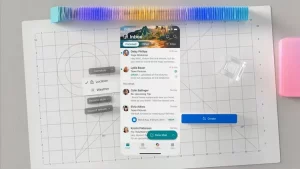Bilgisayarı Hızlandırma Yöntemleri: Adım Adım Rehber

Bilgisayarı Hızlandırma Yöntemleri; Bilgisayarlar günümüzde yalnızca profesyonel işlerde değil, günlük hayatın en temel aktivitelerinde de kullanılıyor. Evde dizi izlerken, iş yerinde toplantı hazırlığı yaparken, okulda ödev hazırlarken veya oyun oynarken bilgisayarın hızlı çalışması zaman kazandırır ve verimliliği artırır. Ancak hemen herkesin ortak deneyimi, bilgisayarların zamanla yavaşlamasıdır.
- Bilgisayarların Yavaşlamasının Yaygın Sebepleri
- 1. Gereksiz Dosyaların Birikmesi
- 2. Kullanılmayan Uygulamalar
- 3. Donanımın Yetersiz Kalması
- 4. Virüsler ve Zararlı Yazılımlar
- 5. Sürücü Güncellemelerinin İhmal Edilmesi
- 6. Fiziksel Nedenler ve Isınma
- Bilgisayarı Hızlandırmanın Temel Mantığı
- Programsız Bilgisayar Hızlandırma Yöntemleri
- 1. Çöp Dosyaları ve Geçici Dosyaları Temizleme
- 2. Başlangıçta Açılan Programları Devre Dışı Bırakma
- 3. Arka Plan Uygulamalarını Kapatma
- 4. Tarayıcı Optimizasyonu
- 5. Disk Birleştirme ve Optimizasyon
- 6. Güç Ayarlarını Düzenleme
- 7. Güncellemeleri Takip Etme
- 8. Antivirüs Taraması Yapmak
- Programlarla Bilgisayarı Hızlandırma
- 1. Razer Cortex – Oyun Performansı İçin
- 2. System Mechanic – Çok Yönlü Optimizasyon
- 3. Glary Utilities Pro – Kullanıcı Dostu Çözüm
- 4. AVG TuneUp – Otomatik Bakım
- 5. CCleaner – Klasik Çözüm
- 6. Advanced SystemCare – Modern Arayüz
- Program Kullanırken Dikkat Edilmesi Gerekenler
- Hangi Kullanıcı Hangi Programı Tercih Etmeli?
- Programlarla Bilgisayarı Hızlandırma – İndirme Kaynakları
- Açıklamalar ve Kullanım Önerileri
- Donanım Yükseltmeleri ile Bilgisayarı Hızlandırma
- 1. SSD’ye Geçiş
- 2. RAM Yükseltmesi
- 3. Ekran Kartı (GPU) Güncellemesi
- 4. İşlemci ve Anakart
- 5. Soğutma ve Termal Macun
- Laptop ve Masaüstü İçin Özel İpuçları
- Laptop Kullanıcıları İçin:
- Masaüstü Kullanıcıları İçin:
- Bilgisayar Hızlandırmada Sık Yapılan Hatalar
- Bilgisayarınızı İlk Günkü Hızına Döndürün
Yeni alınan bir bilgisayarın ilk aylarda saniyeler içinde açılıp kapanması normaldir. Ancak aradan birkaç yıl geçtiğinde, aynı cihazın açılması dakikaları bulabilir. Bu durum yalnızca kullanıcıya sabır kaybettirmez; aynı zamanda iş süreçlerini de olumsuz etkiler. Örneğin bir tasarımcı, programların geç açılması yüzünden iş teslimini geciktirebilir. Bir öğrenci, ödevini hazırlarken sürekli donan bilgisayardan dolayı motivasyonunu kaybedebilir. Kısacası bilgisayar hızının düşmesi, hayatın birçok alanında zincirleme olumsuz sonuçlara yol açar.
Bilgisayarların Yavaşlamasının Yaygın Sebepleri

Bilgisayarların neden yavaşladığını anlamadan hızlandırma yöntemlerini uygulamak eksik kalır. Yavaşlamanın ardında genellikle şu faktörler bulunur:
1. Gereksiz Dosyaların Birikmesi
Zamanla bilgisayarda binlerce geçici dosya oluşur. İnternette gezindiğinizde tarayıcı önbelleği, bir program yüklediğinizde geçici yükleme dosyaları veya güncellemelerden sonra geride kalan artık dosyalar depolama alanını doldurur. Disk kapasitesi azaldıkça sistem dosyaları rahat çalışamaz ve bu da ciddi bir yavaşlamaya yol açar.
2. Kullanılmayan Uygulamalar
Birçok kullanıcı, ihtiyaç duymadığı halde farklı programlar yükler. Daha sonra bu programlar kaldırılmasa bile bilgisayarın açılışında veya arka planda çalışmaya devam eder. Sonuçta işlemci ve RAM gereksiz yere meşgul olur.
3. Donanımın Yetersiz Kalması
Bilgisayarların donanımları, teknolojinin ilerlemesiyle birlikte eskiyebilir. Örneğin 4 GB RAM’e sahip bir bilgisayar 2015 yılında yeterli olabilirken, günümüzde aynı bilgisayar 10 sekmeli bir tarayıcıyı bile zor kaldırır. Yetersiz donanım, modern yazılımların ihtiyaçlarını karşılayamaz ve cihazın yavaşlamasına sebep olur.
4. Virüsler ve Zararlı Yazılımlar
Siber güvenlik yalnızca veri korumakla ilgili değildir; performansı da etkiler. Bilgisayarınıza bulaşan bir virüs ya da arka planda çalışan bir kötü amaçlı yazılım, işlemciyi ve RAM’i sürekli meşgul ederek bilgisayarı yavaşlatabilir.
5. Sürücü Güncellemelerinin İhmal Edilmesi
Ekran kartı, anakart, ses kartı gibi bileşenlerin sürücüleri düzenli olarak güncellenmelidir. Güncel olmayan sürücüler, donanımın tam kapasite çalışmasını engeller. Özellikle oyun oynayan kullanıcılar, güncel olmayan sürücüler yüzünden hem performans kaybı yaşar hem de oyunlarda uyumsuzluk sorunlarıyla karşılaşır.
6. Fiziksel Nedenler ve Isınma
Bilgisayarın içinin tozla dolması veya işlemcinin termal macununun kuruması, cihazın aşırı ısınmasına sebep olur. Aşırı ısınan donanım bileşenleri kendini korumak için hızını düşürür. Bu da “thermal throttling” adı verilen bir durumdur ve performansı ciddi biçimde azaltır.
Bilgisayarı Hızlandırmanın Temel Mantığı

Yavaşlayan bir bilgisayarı hızlandırmanın iki ana yaklaşımı vardır:
-
Yazılımsal Yöntemler:
-
Gereksiz dosyaları temizlemek
-
Başlangıçta açılan uygulamaları devre dışı bırakmak
-
Tarayıcı önbelleğini ve eklentilerini yönetmek
-
Güncellemeleri yapmak
-
Virüs taraması gerçekleştirmek
-
-
Donanımsal Yöntemler:
-
HDD yerine SSD kullanmak
-
RAM kapasitesini artırmak
-
Ekran kartını veya işlemciyi yükseltmek
-
Daha iyi soğutma sistemleri eklemek
-
Her iki yöntem de tek başına fayda sağlar, ancak en iyi sonuç genellikle yazılım ve donanım çözümlerinin bir arada uygulanmasıyla elde edilir.
Programsız Bilgisayar Hızlandırma Yöntemleri
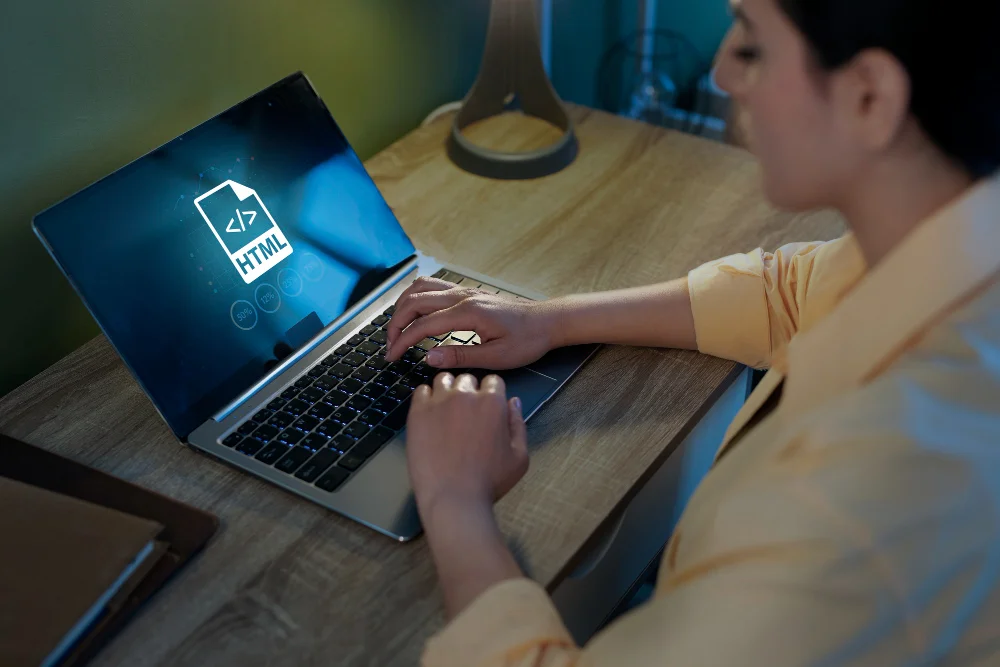
Birçok kullanıcı bilgisayarını hızlandırmak için üçüncü taraf yazılımlar kullanmak istemez. Bunun nedeni güvenlik endişeleri, reklam içeren programlardan kaçınmak ya da fazladan yer kaplamasını istememektir. Aslında Windows ve macOS gibi işletim sistemleri, bilgisayarı hızlandırmak için yeterli sayıda yerleşik araç sunar. Bu yöntemleri bilmek ve düzenli uygulamak, cihazın performansını uzun süre korumasına yardımcı olur.
1. Çöp Dosyaları ve Geçici Dosyaları Temizleme
Bilgisayarda her işlem bir iz bırakır. İnternete girmek, program yüklemek ya da güncelleme yapmak geçici dosyaların oluşmasına neden olur. Bu dosyalar genellikle %temp% klasöründe birikir.
-
Windows kullanıcıları Windows + R tuşlarına basarak açılan kutuya %temp% yazabilir.
-
Çıkan klasördeki tüm dosyalar güvenle silinebilir.
-
Bu işlem, depolama alanını boşaltır ve sistemin daha rahat çalışmasını sağlar.
Ayrıca Windows’un Disk Temizleme (cleanmgr) aracı ile güncellemelerden kalan dosyalar, log kayıtları, geri dönüşüm kutusu içeriği ve kullanılmayan sistem dosyaları da silinebilir. Özellikle uzun süre format atılmamış bilgisayarlarda bu yöntem performansı gözle görülür derecede artırır.
2. Başlangıçta Açılan Programları Devre Dışı Bırakma
Bilgisayar açıldığında otomatik olarak başlayan uygulamalar açılış süresini ciddi şekilde yavaşlatır. Çoğu zaman kullanıcı bu programların farkında bile olmaz.
-
Görev Yöneticisi’ni açın (Ctrl + Shift + Esc).
-
“Başlangıç” sekmesine gidin.
-
Gereksiz uygulamaları sağ tıklayarak Devre Dışı Bırak seçeneğini seçin.
Bu işlemden sonra bilgisayarın açılış süresi büyük ölçüde kısalır. Ayrıca RAM ve işlemci daha az yorulduğu için sistem genelinde de hızlanma görülür.
3. Arka Plan Uygulamalarını Kapatma
Windows 10 ve 11’de birçok uygulama, kullanıcı farkında olmadan arka planda çalışmaya devam eder. Bunlar genellikle “hava durumu, takvim, OneDrive, Skype, Xbox uygulamaları” gibi sistemle birlikte gelen yazılımlardır.
-
Ayarlar → Gizlilik → Arka plan uygulamaları yolunu izleyin.
-
Gereksiz olanların çalışmasını kapatın.
Özellikle düşük donanımlı laptoplarda bu yöntem hissedilir derecede fark yaratır.
4. Tarayıcı Optimizasyonu
Bilgisayarın yavaşlaması çoğu zaman tarayıcı üzerinden fark edilir. 20–30 sekme açıldığında cihazın kasması normaldir, ancak çoğu zaman sorun gereksiz eklentilerden kaynaklanır.
-
Kullanmadığınız eklentileri kaldırın.
-
Tarayıcı önbelleğini ve geçmişini düzenli olarak temizleyin.
-
Google Chrome gibi kaynak tüketen tarayıcılar yerine Opera, Brave veya Firefox gibi daha hafif alternatifleri deneyin.
Tarayıcı optimizasyonu, özellikle işlerini tamamen internet üzerinden yapan kullanıcılar için çok büyük bir fark yaratır.
5. Disk Birleştirme ve Optimizasyon
HDD kullanan bilgisayarlarda dosyalar parçalı şekilde depolanır. Bu parçalanma arttıkça okuma-yazma işlemleri yavaşlar. Windows’un “Disk Birleştirme ve Optimize Etme” aracı ile HDD düzenlenebilir.
SSD kullanıcılarının bu işlemi yapmasına gerek yoktur; hatta SSD’lerde disk birleştirme önerilmez. Onlar için TRIM komutu otomatik olarak devreye girer.
6. Güç Ayarlarını Düzenleme
Windows bilgisayarlarda “Güç Planı” ayarları performansı doğrudan etkiler. Varsayılan olarak “Dengeli” modda çalışır. Ancak performans isteyen kullanıcılar şu adımları izleyebilir:
-
Denetim Masası → Donanım ve Ses → Güç Seçenekleri.
-
“Yüksek Performans” modunu seçin.
Bu ayar özellikle laptop kullanıcılarında fark edilir bir hızlanma sağlar. Ancak pil ömrünü biraz kısaltabileceği unutulmamalıdır.
7. Güncellemeleri Takip Etme
Birçok kullanıcı güncelleme bildirimlerini ertelemeyi alışkanlık haline getirir. Oysa güncellemeler yalnızca güvenlik için değil, performans iyileştirmeleri için de yayınlanır.
-
Windows Update üzerinden düzenli kontrol yapın.
-
Donanım sürücülerini (özellikle ekran kartı, ses kartı, anakart) üretici sitelerinden güncel tutun.
Güncel olmayan bir sistem, zamanla uyumsuzluk sorunları yaşar ve yavaşlamaya sebep olur.
8. Antivirüs Taraması Yapmak
Programsız yöntemler arasında en çok gözden kaçan noktalardan biri de virüs taramasıdır. Windows Defender gibi yerleşik güvenlik yazılımları düzenli çalıştırıldığında bilgisayar performansını düşüren zararlı yazılımları temizler.
Ek bir antivirüs kullanmak istemeyenler için Windows’un kendi güvenlik paketi çoğu durumda yeterlidir.
Programlarla Bilgisayarı Hızlandırma
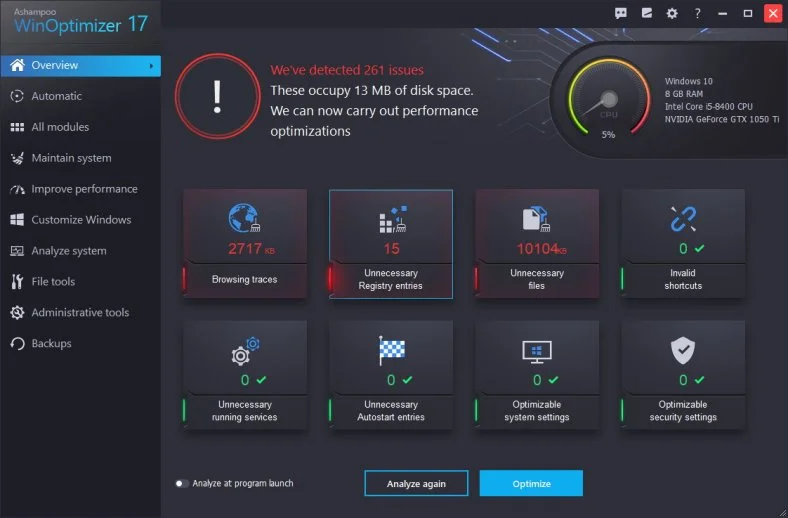
Programsız yöntemler bilgisayarı belirli ölçüde hızlandırabilir, ancak daha kapsamlı bir temizlik ve bakım için özel yazılımlar kullanmak büyük avantaj sağlar. Bu programlar yalnızca gereksiz dosyaları temizlemekle kalmaz; aynı zamanda RAM kullanımını optimize eder, arka plandaki gereksiz servisleri kapatır, sürücüleri günceller ve hatta oyun performansını artırabilir.
Burada önemli olan nokta, güvenilir ve popüler yazılımları tercih etmektir. Çünkü internette “bilgisayarı hızlandırma programı” adı altında pek çok zararlı yazılım da bulunuyor. Kullanıcıların bilinçli seçim yapması gerekir.
1. Razer Cortex – Oyun Performansı İçin
Oyunseverlerin en çok tercih ettiği hızlandırıcı yazılımlardan biri Razer Cortex’tir. Programın temel amacı oyun sırasında bilgisayarın tüm gücünü oyuna yönlendirmektir.
-
Gereksiz arka plan işlemlerini kapatır.
-
RAM kullanımını optimize eder.
-
FPS (Frame Per Second) artışı sağlar.
Özellikle düşük donanımlı bilgisayarlarda oyun oynarken hissedilir derecede performans artışı yaşanır.
2. System Mechanic – Çok Yönlü Optimizasyon
System Mechanic, yıllardır kullanılan en kapsamlı hızlandırma yazılımlarından biridir.
-
Hatalı kayıt defteri girdilerini temizler.
-
Gereksiz dosyaları siler.
-
Disk optimizasyonu yapar.
-
Arka planda çalışan gereksiz servisleri kapatır.
Yani tek bir yazılımla hem temizlik hem de performans optimizasyonu yapılabilir. Ancak ücretli versiyonu daha fazla özellik sunduğu için genellikle profesyonel kullanıcılar tercih eder.
3. Glary Utilities Pro – Kullanıcı Dostu Çözüm
Glary Utilities, basit arayüzü sayesinde bilgisayarı hakkında fazla bilgisi olmayan kullanıcılar için idealdir.
-
Tek tıkla bakım seçeneği sunar.
-
Disk temizliği, kayıt defteri düzenleme, RAM yönetimi gibi farklı alanlarda etkilidir.
-
Ücretsiz sürümü dahi çoğu kullanıcı için yeterlidir.
4. AVG TuneUp – Otomatik Bakım
AVG TuneUp, bilgisayar bakımını kullanıcı müdahalesine gerek kalmadan yapabilen bir yazılımdır.
-
Arka planda çalışarak gereksiz dosyaları siler.
-
Güncellemeleri takip eder.
-
Kullanılmayan uygulamaları “uyku moduna” alır.
Bu özelliği sayesinde bilgisayar açıldığında otomatik başlayan uygulamalar performansı etkilemez.
5. CCleaner – Klasik Çözüm
Bilgisayar optimizasyonu denildiğinde akla ilk gelen yazılımlardan biri CCleaner’dır.
-
Tarayıcı geçmişini, önbelleğini ve gereksiz dosyaları siler.
-
Kayıt defteri hatalarını onarır.
-
Kullanıcıya manuel temizlik imkânı da sunar.
Ancak geçmişte yaşanan güvenlik sorunları nedeniyle kullanıcıların sadece resmi web sitesinden indirmesi tavsiye edilir.
6. Advanced SystemCare – Modern Arayüz
IObit firmasının geliştirdiği Advanced SystemCare, görsel açıdan en gelişmiş hızlandırma yazılımlarından biridir.
-
Tek tıkla bakım özelliği bulunur.
-
Sistem güvenliğini artıran ekstra araçlar içerir.
-
Oyun modu sunarak oyun performansını da yükseltir.
Program Kullanırken Dikkat Edilmesi Gerekenler
Her ne kadar bu yazılımlar faydalı olsa da yanlış kullanım bazı sorunlara yol açabilir. Örneğin:
-
Aşırı temizlik: Kayıt defterindeki kritik girdilerin yanlışlıkla silinmesi sistem hatalarına yol açabilir.
-
Birden fazla hızlandırıcı yazılım kullanmak: Programlar birbirine müdahale edebilir ve fayda yerine zarar verebilir.
-
Güvenilir olmayan kaynaklardan indirmek: İnternette sahte hızlandırma yazılımları virüs bulaştırabilir.
Bu nedenle kullanıcıların yalnızca resmi sitelerden yazılım indirmesi ve tek bir programı düzenli kullanması tavsiye edilir.
Hangi Kullanıcı Hangi Programı Tercih Etmeli?
-
Oyun oynayanlar: Razer Cortex veya Advanced SystemCare.
-
Kapsamlı bakım isteyenler: System Mechanic veya AVG TuneUp.
-
Basit ve hızlı temizlik isteyenler: CCleaner veya Glary Utilities.
Programlarla Bilgisayarı Hızlandırma – İndirme Kaynakları
| Program | Açıklama | Resmî İndirme Kaynağı |
|---|---|---|
| Razer Cortex | Oyun sırasında gereksiz işlemleri kapatarak FPS artışı sağlar. | Razer Cortex indir (resmî) Razer |
| System Mechanic | Kayıt defteri temizliği, gereksiz dosya silme, sistem optimizasyonu sunar. | System Mechanic indir (resmî) iolo |
| Glary Utilities Pro | Tek tıkla bakım, disk temizliği, otomatik bakım gibi çok yönlü araçlar sunar. | Glary Utilities Pro indir (resmî) glarysoft.com |
| AVG TuneUp | Arka planda otomatik temizlik ve bakım sağlayan kapsamlı bir optimizasyon yazılımıdır. | AVG TuneUp indir(resmî) AVG.com |
Açıklamalar ve Kullanım Önerileri
-
Bu bağlantılar doğrudan geliştiricilerin ya da güvenilir servis sağlayıcılarının resmî sayfalarına yönlendirmektedir.
-
Yazılımları indirirken mutlaka resmi web sitelerini tercih edin; üçüncü taraf kaynaklar bazen istenmeyen yazılım ya da reklam içerikleri barındırabilir.
-
Her yazılımın ücretsiz temel sürümleri çoğu kullanıcı için yeterli olur. Ancak daha kapsamlı özellikler istiyorsanız ücretli sürümlere geçmeniz gerekebilir.
-
Birden fazla optimizasyon yazılımı bir arada kullanmak yerine, tek bir araç üzerinden düzenli bakım yapmak çakışmaları engeller ve sistem kararlılığını artırır.
Donanım Yükseltmeleri ile Bilgisayarı Hızlandırma

Programsız yöntemler ve yazılımlar belirli ölçüde performans artışı sağlasa da, eski veya düşük donanımlı bilgisayarlarda kalıcı çözüm donanım yükseltmesidir. Basit birkaç donanım değişikliği ile 5–6 yıllık bir bilgisayar bile günümüzde akıcı şekilde çalışabilir.
1. SSD’ye Geçiş
Mekanik HDD’ler yıllardır kullanılan depolama birimleridir, ancak günümüz hız ihtiyaçlarını karşılamada yetersiz kalır. SSD (Solid State Drive) ise çok daha hızlıdır.
-
HDD’de bir dosya açmak saniyeler sürebilirken, SSD’de anında gerçekleşir.
-
Windows açılış süresi HDD’de 1–2 dakika sürebilirken SSD’de 10–15 saniyeye düşer.
-
Programların yüklenmesi, oyunların açılışı ve dosya transferi SSD ile birkaç kat hızlanır.
Kısacası: Bilgisayara yapılacak en faydalı yükseltme SSD’ye geçmektir.
2. RAM Yükseltmesi
RAM, bilgisayarın kısa süreli belleğidir. Ne kadar çok RAM varsa, bilgisayar o kadar fazla işlemi aynı anda yapabilir.
-
Günlük kullanım için minimum 8 GB RAM önerilir.
-
Oyun, tasarım ve video düzenleme için 16 GB veya üzeri gerekir.
-
RAM yükseltmesi yapılırken anakartın desteklediği maksimum kapasiteye dikkat edilmelidir.
3. Ekran Kartı (GPU) Güncellemesi
Grafik performansı oyunlarda ve tasarım programlarında belirleyici rol oynar. Yeni bir ekran kartı:
-
Oyunlarda FPS değerini artırır.
-
3D modelleme ve video düzenleme sürelerini kısaltır.
-
Daha yüksek çözünürlüklü monitörlerde akıcı kullanım sağlar.
4. İşlemci ve Anakart
Daha ileri düzey kullanıcılar için işlemci (CPU) yükseltmesi de büyük fark yaratır. Ancak işlemci yükseltmesi çoğu zaman anakart değişimini de gerektirir. Bu nedenle maliyetli bir adımdır.
5. Soğutma ve Termal Macun
Bilgisayarın aşırı ısınması performansın düşmesine sebep olur. Düzenli fan temizliği yapmak, kaliteli bir soğutucu kullanmak ve işlemciye termal macun sürmek performansın korunmasına yardımcı olur.
Laptop ve Masaüstü İçin Özel İpuçları

Laptop Kullanıcıları İçin:
-
Güç ayarlarını “Yüksek Performans” moduna alın.
-
Gereksiz arka plan uygulamalarını kapatın.
-
Laptop standı veya harici fan kullanarak ısınmayı azaltın.
-
Pili şişmiş ya da ömrünü doldurmuşsa değiştirin, çünkü güç dağılımını etkileyebilir.
Masaüstü Kullanıcıları İçin:
-
Kasanın içini düzenli aralıklarla tozdan arındırın.
-
Kablolamayı düzgün yaparak hava akışını iyileştirin.
-
Güç kaynağı (PSU) yeterli değilse daha güçlü bir modelle değiştirin. Yetersiz PSU, donanımın tam performans göstermesini engelleyebilir.
-
Çoklu monitör kullanıyorsanız ekran kartının bu yükü kaldırabileceğinden emin olun.
Bilgisayar Hızlandırmada Sık Yapılan Hatalar
-
Birden fazla hızlandırıcı yazılım yüklemek: Çakışmalara ve daha fazla yavaşlamaya yol açar.
-
Gereksiz antivirüs programları: Windows Defender çoğu kullanıcı için yeterlidir.
-
Disk birleştirme işlemini SSD’de yapmak: SSD’lerde bu işlem ömrü kısaltır.
-
Sürekli format atmak: Format geçici çözüm sağlar; asıl önemli olan düzenli bakım ve donanım güncellemeleridir.
Bilgisayarınızı İlk Günkü Hızına Döndürün
Bilgisayarların zamanla yavaşlaması kaçınılmazdır. Ancak bu durum çaresiz değildir. Programsız yöntemlerle düzenli temizlik yapmak, güvenilir hızlandırıcı yazılımlar kullanmak ve gerektiğinde donanım yükseltmeleri yapmak bilgisayarınızı ilk günkü hızına yakın hale getirebilir.
Unutmayın, bilgisayar da bir makinedir ve bakıma ihtiyaç duyar. Nasıl ki arabaya düzenli bakım yapılmazsa performansı düşer, bilgisayar da ilgisiz bırakıldığında yavaşlar. Düzenli bakım ve doğru yükseltmelerle cihazınız yıllarca verimli bir şekilde kullanılabilir.
İlk olarak programsız yöntemlerle çöp dosyaları temizleyin, başlangıç programlarını kapatın. Fayda görmezseniz SSD’ye geçmeyi düşünün.
Her ikisi de önemlidir. Ancak SSD günlük kullanımda en büyük farkı yaratır. RAM yetersizse, SSD ile birlikte yükseltmek en ideal çözümdür.
Ekran kartı sürücülerini güncelleyin, arka plan programlarını kapatın. Donanımınız yetersizse ekran kartı yükseltmesi şarttır.
Hayır, düzenli bakım yapan kullanıcıların sık sık format atmasına gerek yoktur. Ancak virüs bulaşmış veya ciddi yazılım sorunları olan bilgisayarlarda format hızlı bir çözüm olabilir.
Evet, USB 3.0 veya Type-C bağlantılı harici SSD’ler, dahili HDD’den çok daha hızlıdır ve laptop’un performansını artırır.